MBR损坏导致Windows10系统无法启动怎么办?
MBR损坏导致Windows10系统无法启动怎么办?很多用户都会遇到Windows无法正常引导的MBR(主引导记录)错误,从而导致系统无法启动。那么当你遇到这种报错时,该如何解决呢?大家不要着急,下面请听小编分解。
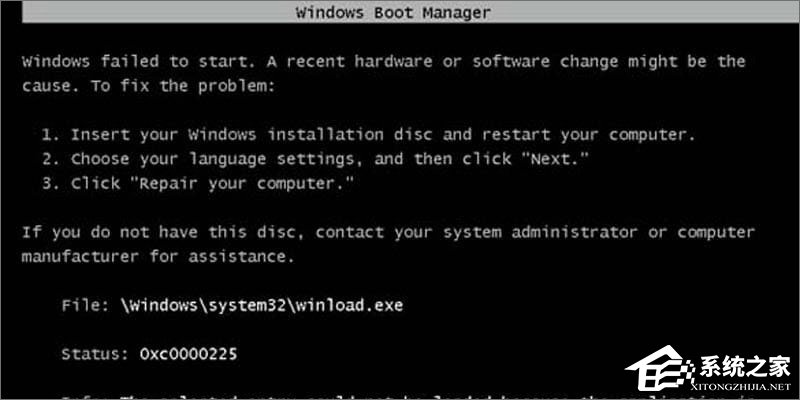
MBR 常见错误为:Windows 无法正常启动,显示屏幕上会报出值为 1、2、3 或类似「Windows 无法启动」的黑屏信息。
幸运的是,这只是Windows 引导错误的一类软件问题,下面系统极客就以 Windows 10 MBR 引导错误为示例,介绍如何修复Windows 的 MBR(主引导记录),让 Windows10 系统能够正常启动/引导起来。
为什么MBR会出现错误?
虽然 MBR 错误占 Windows 无法启动故障的很大比例,但一般情况下 MBR 是不会无故就损坏的,其原因主要有:
启动文件被删除或损坏(误删或掉电等原因造成)
从双启动计算机上删除了 Linux 系统
错误地安装了较旧版本的启动记录
……
修复Windows10的MBR(主引导记录):
1、如果你遇到引导记录问题导致 Windows 10 无法进入桌面的情况,可以在开机时插入 Windows 10 操作系统的安装介质(如 Windows 10 安装 U 盘)进行启动,在安装屏幕上点击「下一步」,然后点击「修复计算机」选项。

2、上述操作将打开系统恢复选项窗口,在 这里选择「疑难解答」,然后选择「命令提示符」选项。

3、进入命令提示符后,我们就可以直接使用 bootrec 命令开始修复主引导记录的错误。在绝大多数情况下,引导问题都是 MBR 损坏导致的,只需使用以下命令即可快速修复主引导记录:
01bootrec /fixmbr复制代码bootrec /fixmbr4、一旦执行该条命令便可以收到是否成功的消息,成功之后用户就可以重启继续登录到 Windows 10 系统。

5、如果引导扇区已被损坏或被其他引导装载程序取代,则使用以下命令擦除现有引导扇区并创建一个新的引导扇区:
01bootrec /fixboot复制代码bootrec /fixboot6、除了损坏的引导记录之外,当「引导配置数据」即 BCD 被损坏时,引导记录错误也可能发生。 在此种情况下,则需要使用以下命令来重建引导配置数据。 (如果 BCD 已损坏,则将显示已识别的 Windows 系统以重建整个 BCD。)
01bootrec /rebuildbcd复制代码bootrec /rebuildbcd7、如果你的计算机上安装了多个操作系统,则可能需要使用 ScanOS 参数,此参数可以扫描并将所有缺少的 Windows 操作系统添加到引导配置数据当中,让用户可以在引导时选择相应的操作系统:
01bootrec /scanos复制代码bootrec /scanos以上就是MBR损坏导致Windows10系统无法启动的解决办法,如果你也遇到了该报错,可以按照教程步骤手动修复MBR。
相关文章:
1. Win7文件夹属性没有安全选项怎么办?Win7文件夹没有安全属性解决教程2. 怎么安装双系统?win10稳定版和win11双系统安装图文教程3. 鼠标怎么设置为左手? deepin20左手鼠标设置方法4. win8.1手工检查系统更新的操作方法5. Win10修改注册表ProfileName值的方法6. 机械革命S1 Plus笔记本U盘怎样安装win10系统 安装win10系统步骤说明7. 通过修改注册表来提高系统的稳定安全让计算机坚强起来8. 录屏怎么保存gif动图? UOS录屏生成Gif动画的技巧9. win10自带显示cpu温度如何显示在任务栏10. win8.1笔记本关机后电源还要灯亮一段时间怎么办?

 网公网安备
网公网安备